编辑:秩名2024-09-25 15:06:06
在文档编辑与排版的过程中,合理划分段落布局是提升阅读体验与美观度的关键步骤之一,WPSOffice作为一款功能强大的办公软件套件,为用户提供了丰富的排版工具,让文档编辑变得更加灵活与高效,其中,将段落分为等宽两栏是一种常见的排版方式,能够有效增加文档的层次感与可读性,那么,如何在WPS中轻松实现段落等宽两栏的排版效果呢,下面,就为您介绍wps中将段落分为等宽两栏的具体步骤,让您的文档更加专业与美观。

1.用户在电脑上打开wps软件,并来到文档文件的编辑页面上选中段落来进行设置;

2.接着在页面上方的菜单栏中点击页面选项,用户在显示出来的选项卡中点击分栏选项;

3.将会弹出下拉选项卡,用户选择底部的更多分栏选项,将会打开新窗口;

4.进入到分栏窗口中,用户选择两栏选项后,勾选栏宽相等选项;

5.完成上述操作后,用户直接在窗口右侧按下确定按钮即可解决问题;

6.此时回到编辑页面上用户就会看到段落成功分为等宽两栏了,如图所示。

上文就是wps将段落分为等宽两栏步骤介绍所有内容,快快收藏Iefans手机教程频道获得更多热门软件资讯吧,更多好用的教程记得关注我们iefans中文浏览器网站!

36.21MB
文档管理

49.45MB
文档管理

36.86MB
文档管理

41.91MB
文件管理

56.78MB
文档管理

46.03MB
文档管理

8.5MB
文档管理

35.08MB
文档管理

42.21MB
文档管理

55.2MB
文档管理

58.87MB
文档管理

48.19MB
其他工具

电脑办公文档软件是现代工作环境中不可或缺的一类工具,它们极大地提升了办公效率与协作能力,为企业和个人用户带来了前所未有的便捷性。这一专题聚焦于市场上最受欢迎的办公文档处理软件,它们不仅具备强大的文字编辑、格式排版、图表制作等功能,还融入了云同步、版本控制、团队协作等先进特性,让文档创作与管理变得更加高效、灵活和安全。

412.81KB
下载工具

51.76MB
其他工具

841.65KB
其他工具

62.75MB
其他工具

45MB
其他工具

1009.52KB
辅助工具

1022.95KB
其他工具

40.85MB
其他工具

50.08MB
文档管理

1021.99KB
其他工具
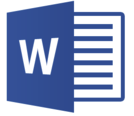
241.44KB
其他工具

33.89MB
下载工具